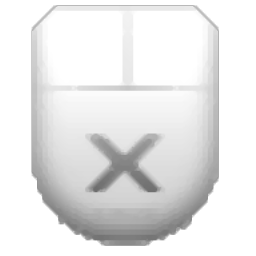
X-Mouse Button Control(鼠标按键设置)
v2.18.8 中文版- 介绍说明
- 下载地址
- 精品推荐
- 相关软件
- 网友评论
X-Mouse Button
Control是一款可以帮助用户设置鼠标按钮功能的软件,可以在软件界面添加指定的应用程序配置适合的鼠标点击功能,例如可以将游戏,将办公软件,将媒体播放器添加到软件设置对应的鼠标点击功能,例如可以将播放器添加到软件设置新的鼠标左键、右键、中键的点击功能,可以设置点击左键的时候切换上一首,可以设置点击鼠标右键的时候切换下一首,也可以添加浏览器到软件设置鼠标点击左键和右键分别执行的效果,可以设置的内容还是非常多的,需要的朋友可以下载体验!
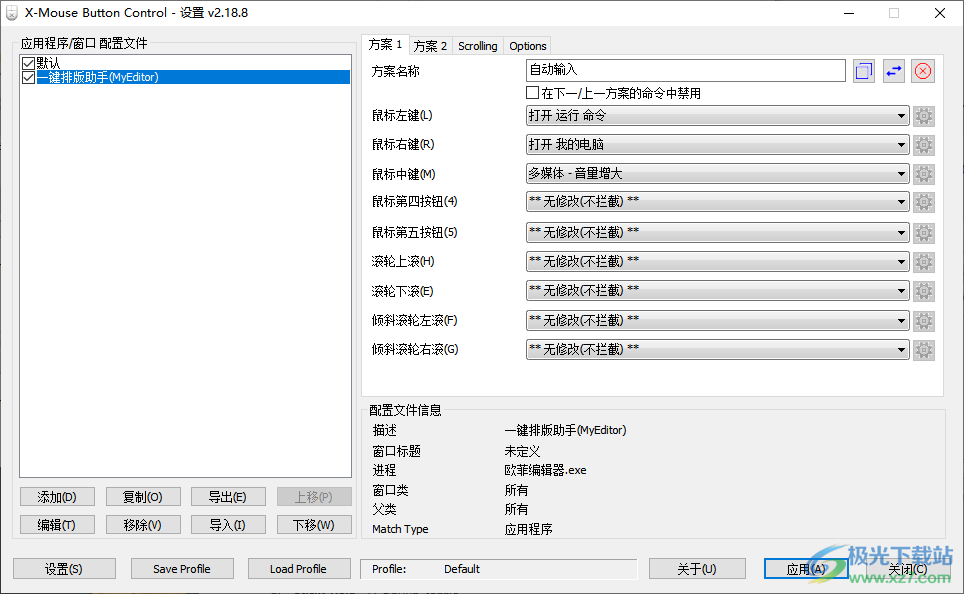
软件功能
1、X-Mouse Button Control提供鼠标设置功能,可以在软件设置鼠标的按键功能
2、支持应用程序设置,可以为不同的软件设置点击功能
3、可以对浏览器设置鼠标点击左键自动搜索,点击右键收藏网页
4、可以对音乐播放器设置鼠标左键点击切换上一首,点击右键切换下一首
5、可以对电脑操作设置鼠标控制内容,例如运行应用程序、打开资源管理器、打开网页浏览器、启动电子邮件客户端、打开指定文件夹
6、也可以通过鼠标设置打开我的电脑、打开网络收藏夹、打开控制面板、打开运行命令
7、软件已经列出可以设置的鼠标操作功能,直接在软件界面选择就可以了
8、支持鼠标左键、鼠标右键、鼠标中键、鼠标第四按钮、鼠标第五按钮、滚轮上滚、滚轮下滚、倾斜滚轮左滚、倾斜滚轮右滚设置
9、每个鼠标按键都可以配置对应的功能,可以扩展你的鼠标点击效果
软件特色
提高指针精确度
滚轮可以滚动指针下的窗口(即使该窗口未被激活)
滚轮滚动时激活窗口
滚动锁定键"开启时跳过所有动作
滚动锁定键"开启时跳过已禁用动作
交换鼠标第四与第五按钮
与远程桌面(RDP)连接时交换第四与第五键
在远程桌面(RDP)下运行时禁用(D)
Disable Inverted Scroll when running under remote desktop (RDP)
切换方案时显示气泡提示
使用移动来滚动时更改指针
按字母顺序排列鼠标按钮动作列
允许在鼠标移动时切换配置文件
处理非客户端的鼠标消息。*推荐*
按下其他任意鼠标按钮时重置粘滞键
按下其他任意按键时重置粘滞键
方案改变时重置粘滞按钮
默认显示托盘图标
模拟击键时忽略数字锁定键状态
无等价可用时加载英语美国键盘
左键单击托盘图标切换方案
Remap simulated input from other applications
忽略(去抖动)快速的鼠标单击
按钮松开时启动去抖动计时器
修正(去抖动)倾斜滚轮的自动重复操作
使用方法
1、将X-Mouse Button Control直接安装到电脑,点击下一步

2、点击setting进入设置界面,将软件设置中文
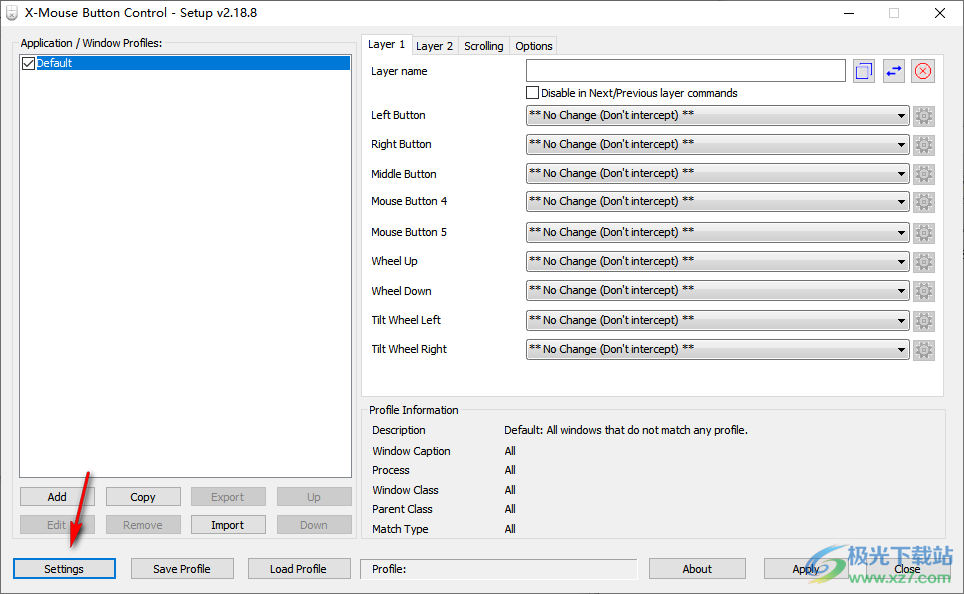
3、如图所示,直接在语言界面设置中文简体,点击底部的确定按钮
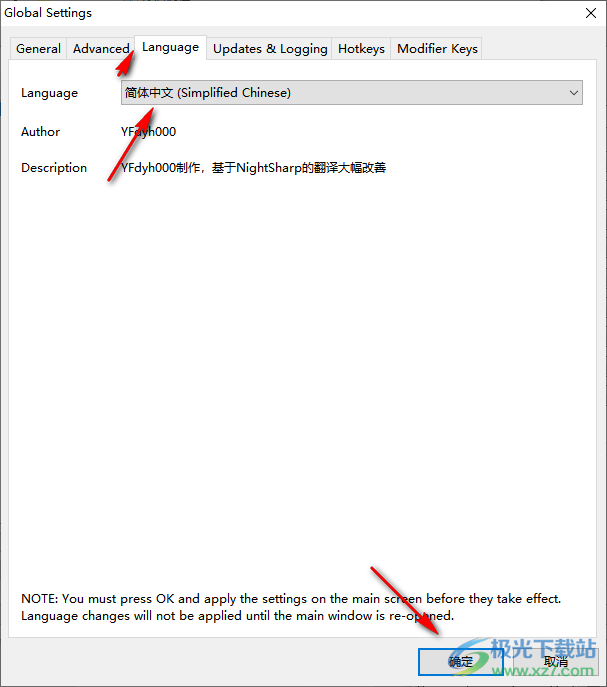
4、随后点击右上角的×关闭软件,会弹出保存设置的提示
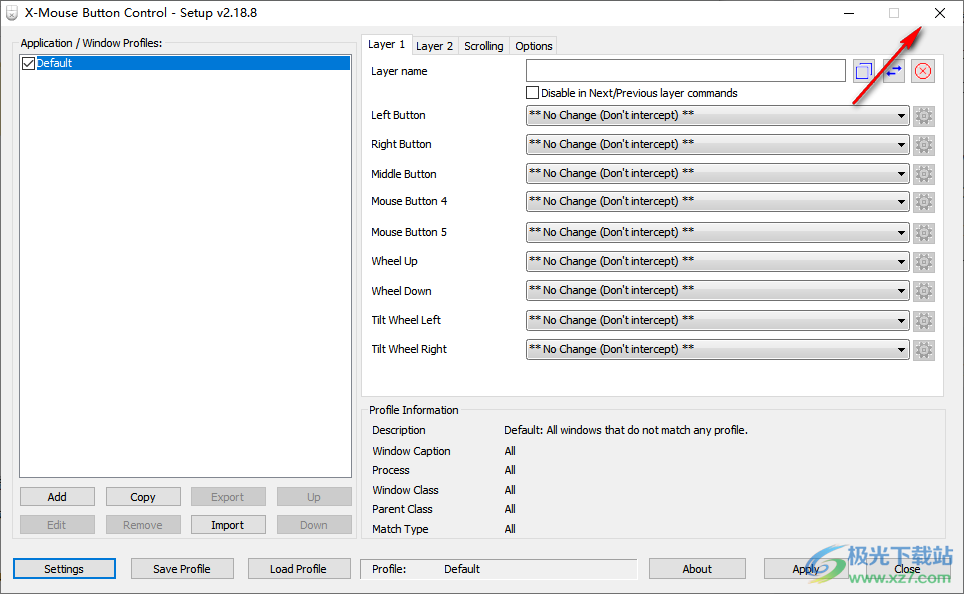
5、如图所示,需要点击是按钮才能保存语言设置,如果点击否就无法保存设置
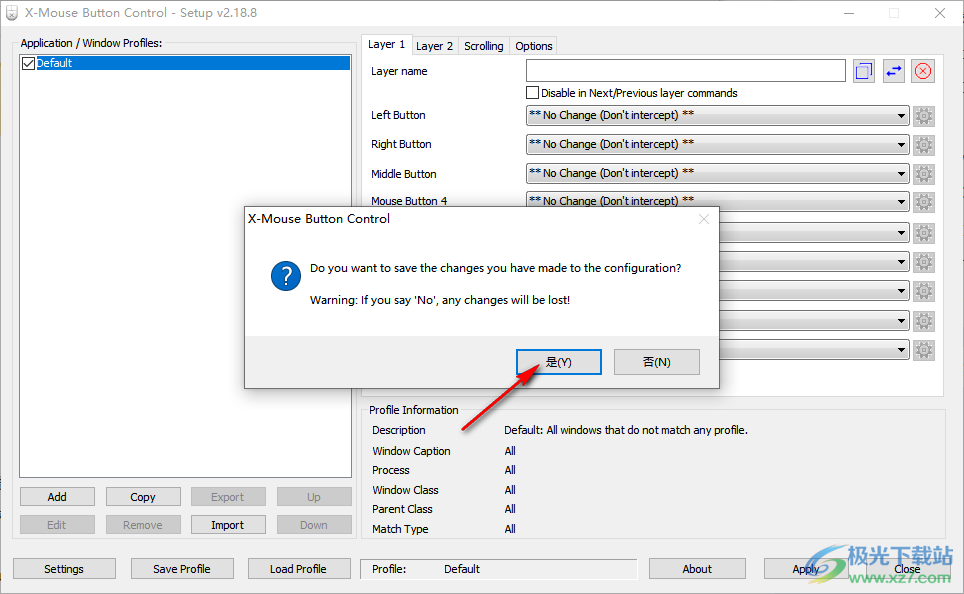
6、重新打开软件就可以显示中文界面,可以点击新的方案
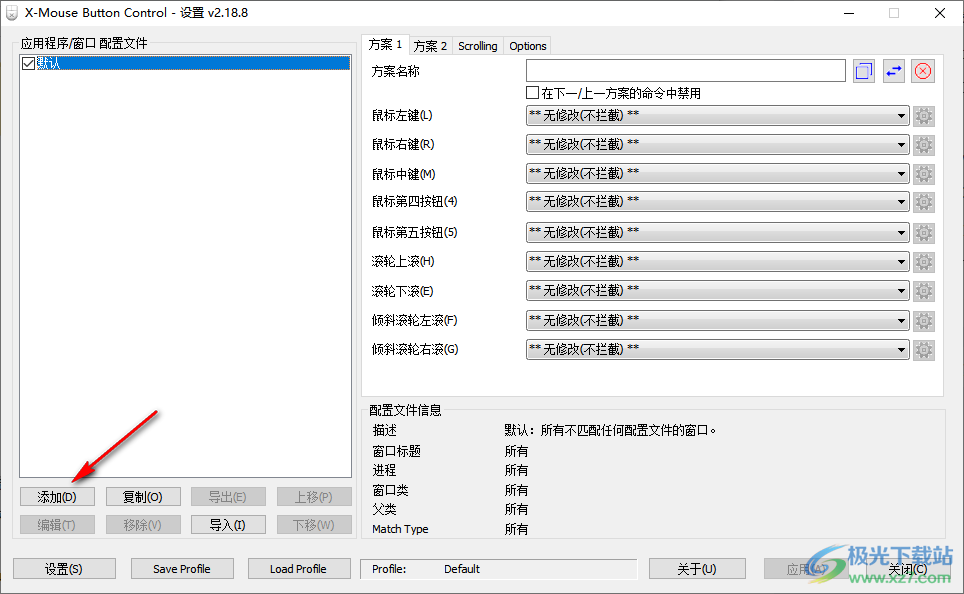
7、弹出应用程序设置界面,可以选择一个新的应用程序到软件界面设置对应的鼠标操作内容
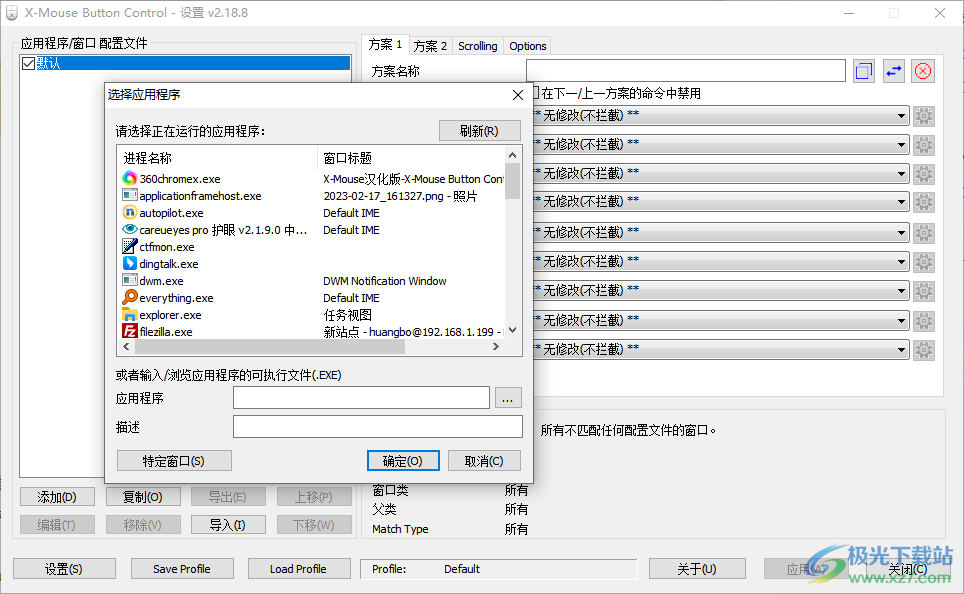
8、右侧就是方案设置界面,可以输入方案名字,可以设置鼠标点击按钮的功能
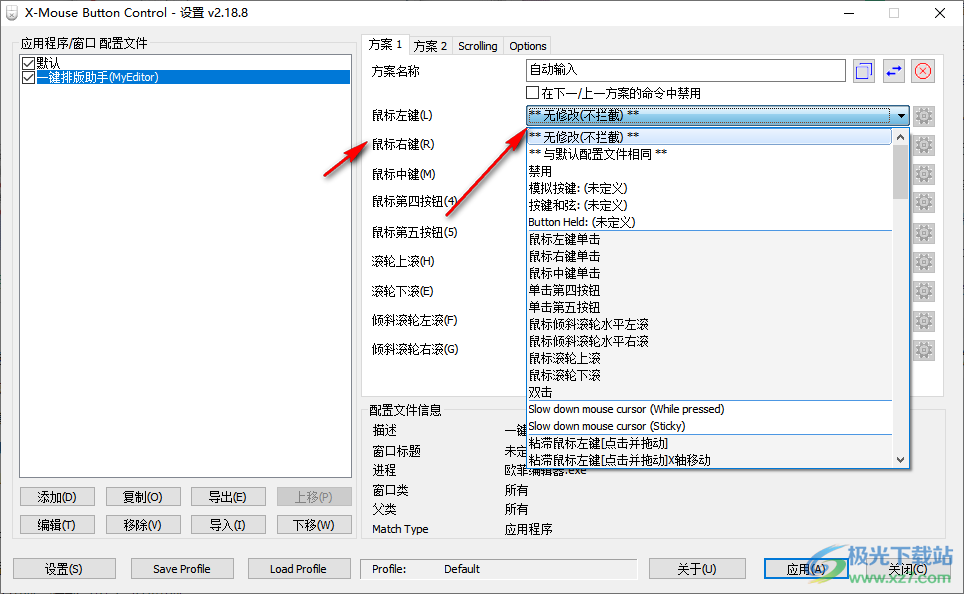
9、可以设置粘滞鼠标右键(右键按住不放)、粘滞鼠标中键(中键按住不放)、粘滞鼠标第四按钮(第四按钮按住不放
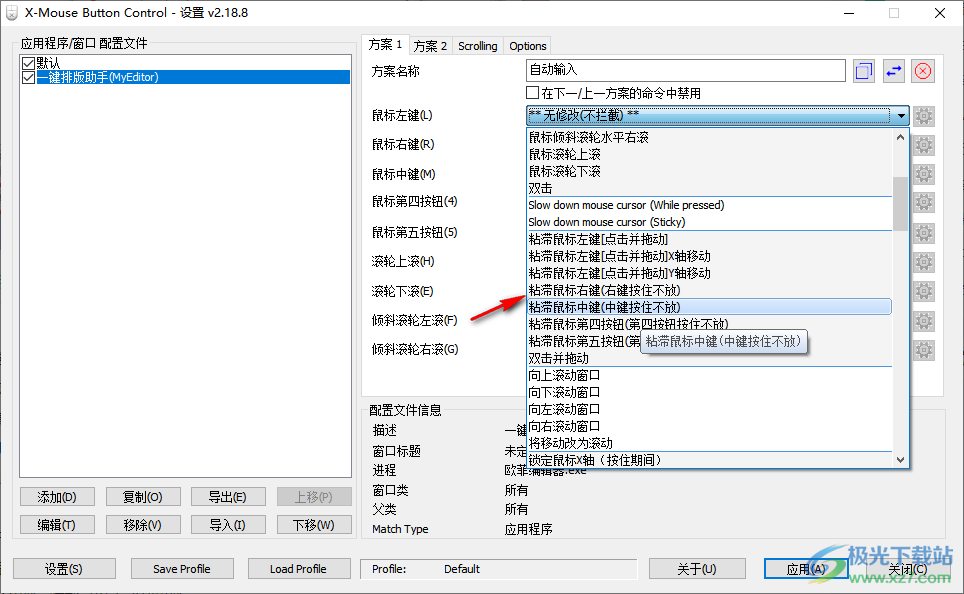
10、可以设置锁定鼠标Y轴(按压切换)、激活显示器省电模式、激活屏幕保护、亮度提升、亮度降低
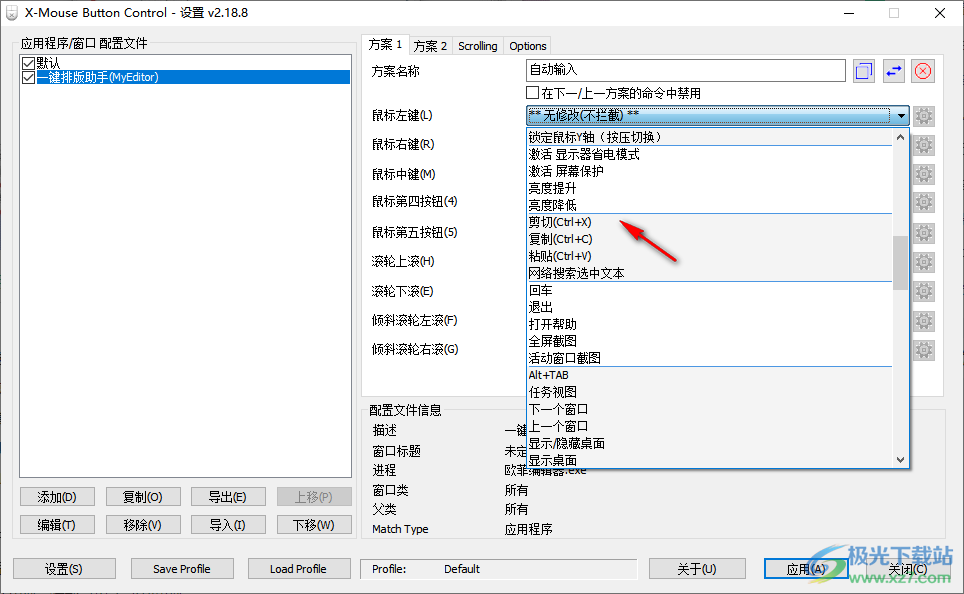
11、可以设置打开帮助、全屏截图、活动窗口截图、Alt+TAB、任务视图、下一个窗口、上一个窗口

12、可以设置运行应用程序、打开资源管理器、打开网页浏览器、启动电子邮件客户端
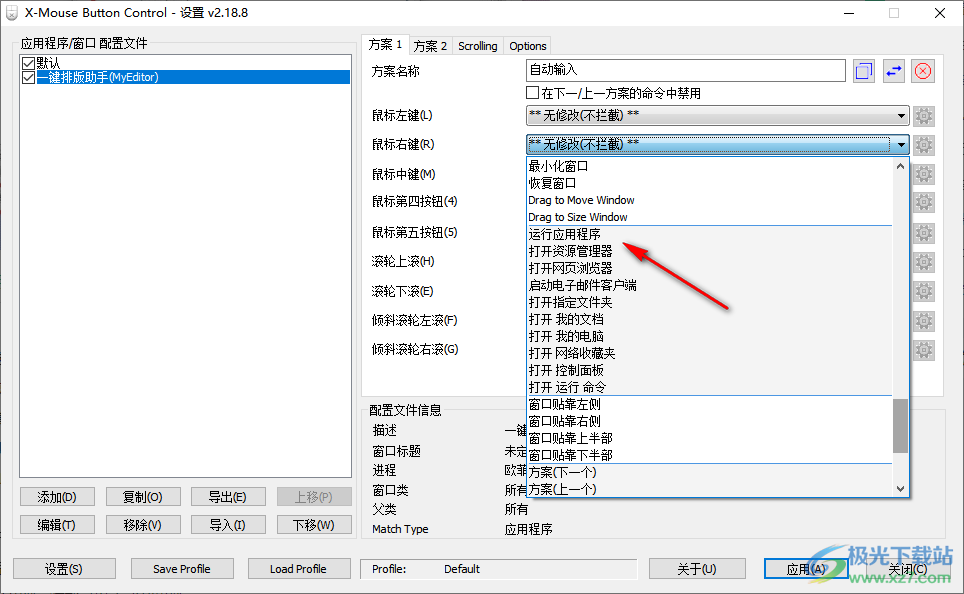
13、鼠标按键的内容都是可以设置的,设置结束点击底部的应用按钮
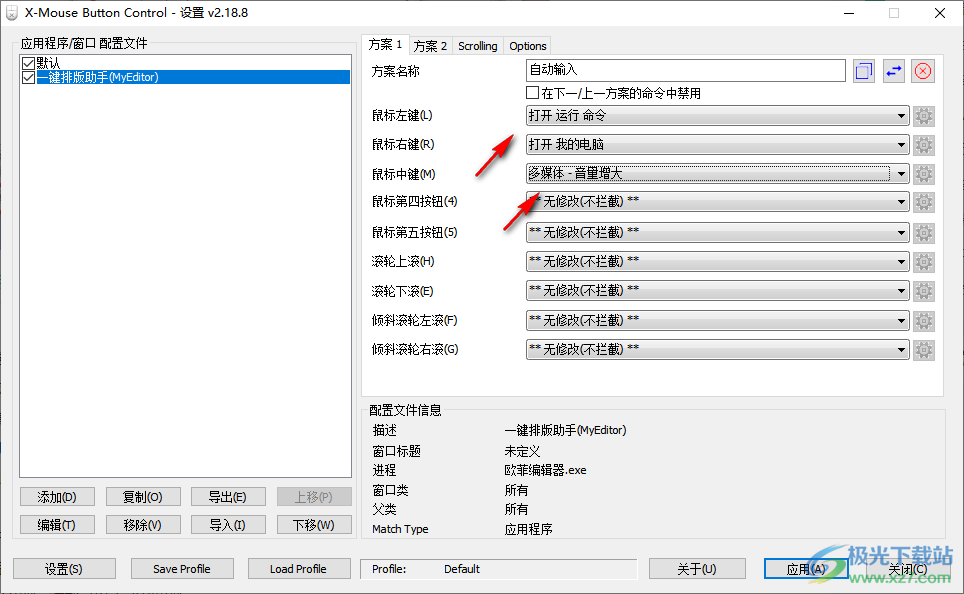
14、保存完毕就可以启动您的应用程序,使用鼠标点击对应的按钮查看设置后的点击效果
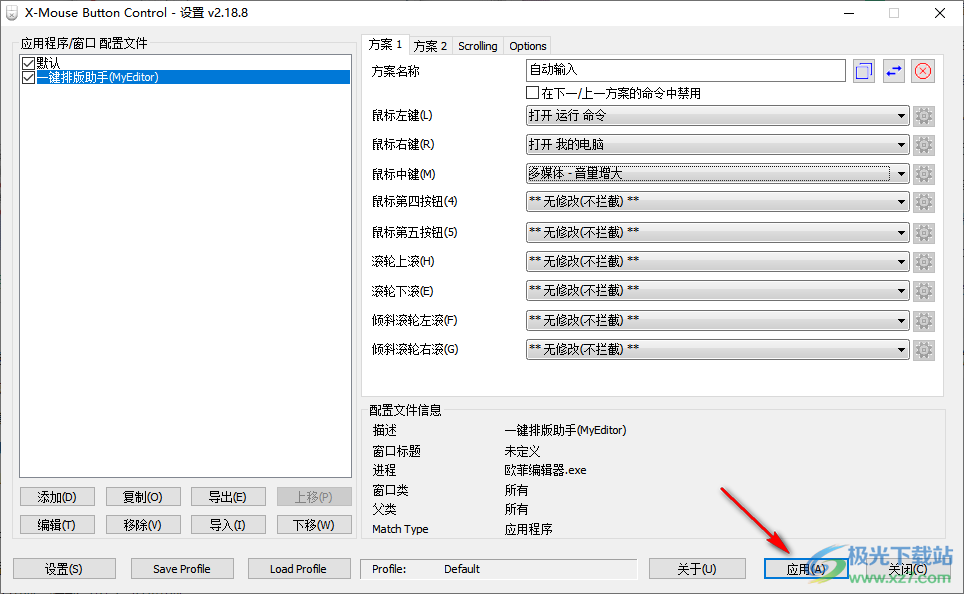
15、设置内容
反转鼠标滚轮垂直滚动方向
反转鼠标滚轮水平(倾斜)滚动方向N
鼠标滚轮按页而非按行滚动N)
3行滚动,每当鼠标滚轮滚动一格
强制滚动页/行(如果应用不响应设置)(F)
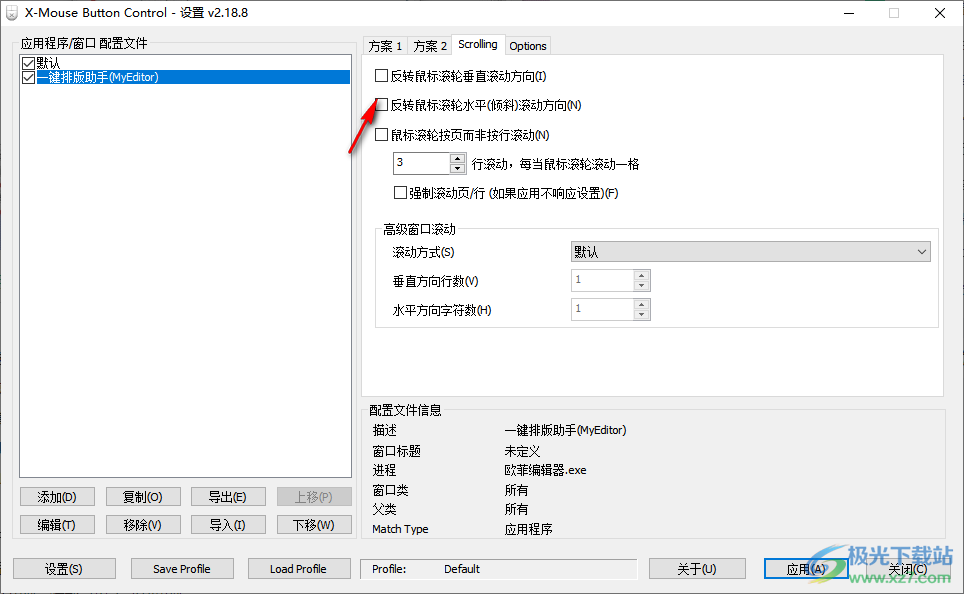
16、选项内容
禁用直接滚动指针下的窗口(无论是否激活)D
Override Mouse Speed
提高指针精确度(H)
Active window on hover
Clip (lock) mouse cursor to active window
忽略重复的重映射垂直滚动R)
忽略重复的重映射水平滚动Z
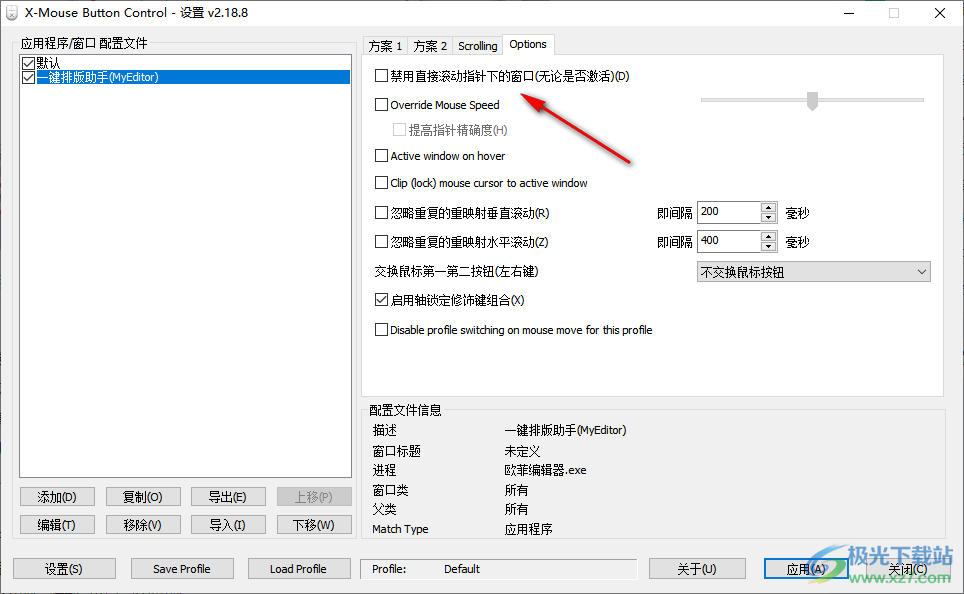
17、可以选择导出配置内容,可以选择导入配置内容
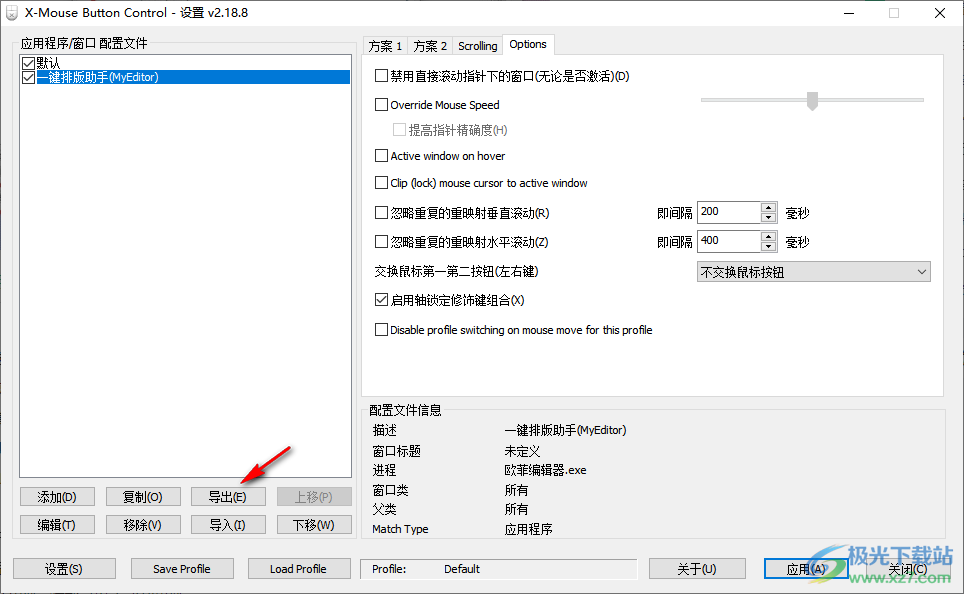
官方教程
配置文件列表和信息
配置应用程序以满足您的个人需求
应用程序/窗口配置文件列表包含您创建并分配给各种应用程序或窗口的所有配置文件。从这里,您可以使用配置文件名称左侧的复选框快速激活或停用配置文件、重命名配置文件、创建新配置文件、复制现有配置文件、编辑所选配置文件、导入和导出配置文件或删除不需要的配置文件。可以通过各自的按钮或右键单击上下文菜单编辑、复制或删除配置文件。如果配置文件的文本为红色,则它是活动配置文件,换句话说,它当前具有用于发送命令的键盘/鼠标焦点。配置文件信息框显示XMBC如何识别所选进程或窗口。信息与创建配置文件时输入的信息相同
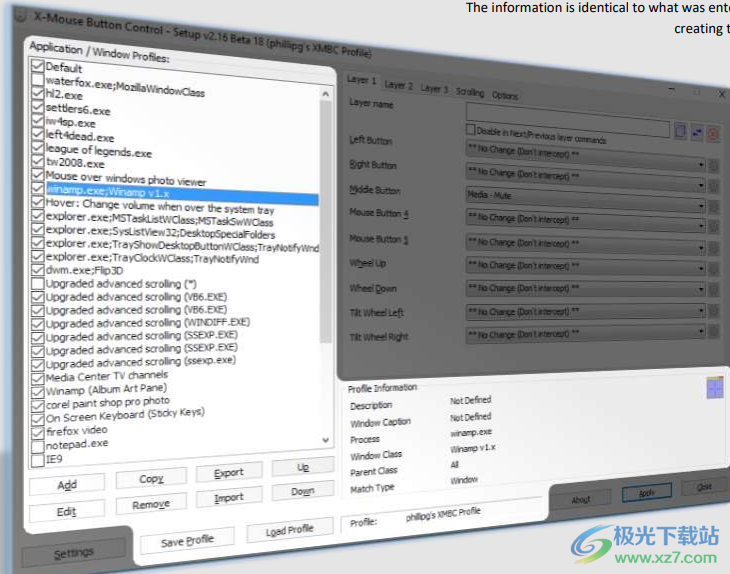
导入和导出应用程序/窗口配置文件
X鼠标按钮控件注册的文件类型xmbcs用于保存导出的配置文件。默认情况下,配置文件保存到当前用户的%APPDATA%目录“Highresolution Enterprises”下。在适当的地方保存导出的配置文件;将记住新的保存位置。批量导出还可用于轻松备份单个.xmbcs文件中每个配置文件的设置。可以打开(双击)导出文件,将包含的配置文件导入XMBC。如果与当前配置文件存在冲突,系统将提示您覆盖现有配置文件,放弃插入条目或取消整个导入过程。您还可以使用“保存配置文件”和“加载配置文件”按钮加载和保存整个配置文件。这包括所有XMBC设置和应用程序配置文件。
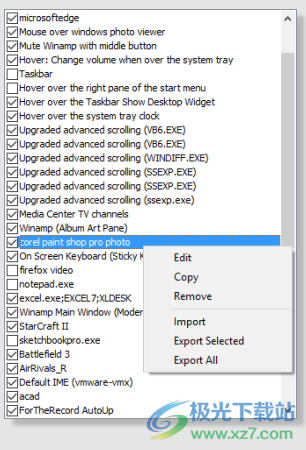
添加进程
配置文件按添加或复制按钮将弹出一个对话框,列出当前正在运行的所有应用程序。从正在运行的应用程序列表中选择,浏览应用程序EXE文件,手动输入进程名称,或选择使用特定窗口。描述字段用于在配置文件列表中为配置文件指定自定义显示名称。注意:您可以通过在应用程序文本字段中用两个管道字符“||”分隔多个进程来指定它们。
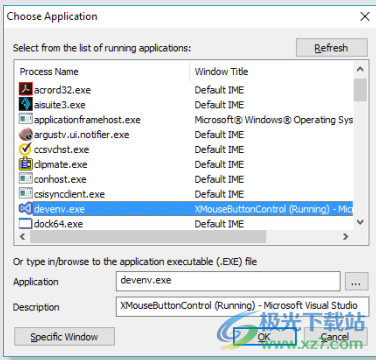
添加高级窗口特定配置文件
高级“查找窗口”允许您创建高级配置文件,当鼠标光标位于特定控件或子窗口上时,可以根据其内部Windows类而不是整个应用程序来触发这些配置文件。您可以将窗口查找器拖到所需窗口,以便选择所需窗口并自动填充流程和类字段。如果您首先勾选“悬停”选项,也可以通过将鼠标悬停在目标窗口上来完成此操作。这允许您选择仅在目标应用程序具有焦点时可见的窗口,或仅在单击按钮时显示的窗口(例如,下拉列表)。通过打开CAPS锁定,将禁用悬停检测,并且进程和类名“锁定”。有关窗口类的详细信息,请参阅Microsoft MSDN文章《关于窗口类》
“只有在没有父类的情况下才匹配”选项将强制配置文件匹配,仅当父类为空/未定义时,例如,没有父级的顶级窗口。
还可以启用窗口标题或类名的正则表达式文本匹配。正则表达式允许执行更复杂的搜索,包括通配符、分组或布尔逻辑。然而,这种高级搜索以使用更多资源和CPU时间为代价,因此请谨慎使用此选项。
注意:当不使用正则表达式时,仍然可以通过用两个管道字符“| |”分隔多个进程或类来指定它们。
您可以使用“窗口区域”选项将配置文件限制在窗口的各个象限,例如,当光标位于窗口的左上角时,选中左上角复选框,并取消选中其他三个复选框。
或者,您可以使用“仅激活配置文件…”选项指定自定义矩形区域,以将配置文件激活限制为指定窗口的特定子矩形。例如,创建仅当鼠标位于应用程序的标题栏上时才启用的配置文件。
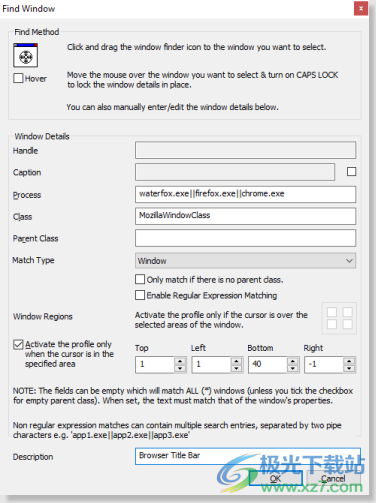
多层按钮映射
您可以在每个层和任何层上重新配置最多9个鼠标控件(左按钮、右按钮、中间/滚轮按钮、XButton1(按钮4)、XButton 2(按钮5)、Wheel up、Wheel Down、Tilt Wheel Left和Tilt Wheels Right)
橙色高亮显示表示XMBC当前正在接收来自该按钮/控件的标准Windows消息,换句话说,您当前正在操纵它。如果在操纵控件时未看到高亮显示,则其当前消息/按钮与X鼠标按钮控件不兼容。右上角的三个按钮可用于复制图层(到另一个配置文件或图层)、将图层与此配置文件中的另一个图层交换或将当前图层上的所有控件还原/重置为默认值
每个鼠标按钮下拉列表旁边的齿轮/齿轮按钮允许您为任何可配置的动作(例如模拟键击、按钮弦等)配置所选动作。最多可使用十个“层”选项卡。默认情况下,仅启用/显示两个图层。您可以使用常规设置选项卡中的“层数”选项将其更改为1到10之间的任何数字。为了节省屏幕空间,如果您有5个以上的图层,则只有第一个选项卡包含“图层”文本。其他图层选项卡仅由数字表示
通过勾选“禁用”复选框,可以为所选配置文件完全禁用任何层(除第1层外)。禁用图层时,图层上的任何设置都将被忽略,并且将执行来自图层1(在当前配置文件中)的操作。启用的层可以从下一层/上一层命令(全局热键或模拟键击命令)中排除。在这种情况下,当循环通过下一层/上一层时,将跳过该层。
每个层都可以在每个配置文件上指定一个自定义名称。切换图层时,此名称将显示在气球通知中(通知是可选的)。当您配置除层1之外的层时,还可以指示XMBC在可配置的时间段后自动转换(切换)到另一层(或恢复到上一层)。
注意:右侧列出的一些操作是特定于操作系统的。
注意:只有Windows XP之后的操作系统支持标准倾斜方向盘消息。因此,在Windows XP或更早版本的操作系统上,“向左倾斜车轮”和“向右倾斜车轮”选项将不可用
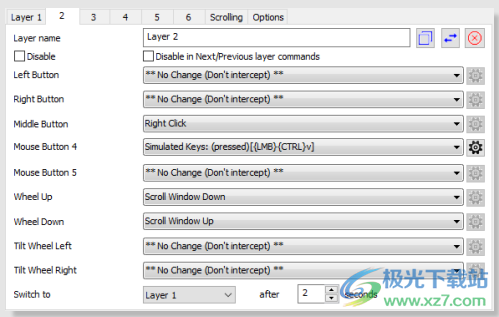
基于配置文件的滚动
滚动
•反转鼠标滚轮滚动–反转(反转)垂直滚动(滚轮)方向。
•反转鼠标水平滚动–反转(反转)水平滚动(倾斜)方向
•滚轮滚动页面而不是滚动行–使滚轮一次滚动一页,而不是逐行滚动。
•使用滚轮滚动的行–允许您配置使用滚轮时滚动的行数。
•强制滚动页面/行…–如果应用程序无法正确响应上述两个设置,则可以使用。请注意,此设置可能会在某些Windows应用程序中产生不利的副作用,因此只有在必要时才使用。
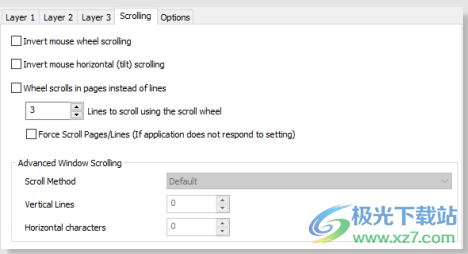
高级窗口滚动
高级窗口滚动设置允许您滚动通常不响应滚轮的窗口,例如旧的windows应用程序。目前有5种方法可供选择(以及默认和禁用选项)。通常,您只会将这些设置用于特定的窗口配置文件,用于那些在使用滚轮时行为不符合预期的窗口,而不是应用程序配置文件

•默认通过鼠标驱动程序发送的原始不间断消息。
1.滚动消息–将WM_HSCROLL或WM_VSCROLL直接发送到鼠标下的窗口。(适用于某些窗口)
2.滚动信息–使用Win32 SetScrollInfo API设置窗口的滚动位置。。。(很少有效,但有效时效果很好)
3.左/右键–发送左和右箭头键(仅适用于水平滚动)
4.车轮信息–向窗口发送WM_MOUSEWHEEL或WM_MOUSHEWHEEL信息(最易识别/最可靠)
5.WPF滚动消息–发送一条特殊的滚动消息,用于使用Windows Presentation Foundation构建的较新应用程序。
•None(无)(禁用滚动)会阻止原始消息,不会注入任何其他消息,从而禁用滚动轮。
注意:您可以通过在垂直行或水平字符字段中选择负增量来反转滚动
选项
•禁用光标下滚动窗口–覆盖全局设置“使滚动窗口在光标下滚动”。
•覆盖鼠标速度+–允许您设置此配置文件激活时使用的鼠标光标速度。
•增强指针精度+–允许您基于每个配置文件覆盖Windows设置。此设置告诉Windows根据您移动鼠标的速度调整鼠标指针的灵敏度。
•悬停时激活窗口–当鼠标悬停在窗口上时,将窗口置于前景。
•将鼠标光标剪辑(锁定)到活动窗口–允许您防止光标移动到当前活动窗口之外。
•忽略重复重映射…滚动–鼠标滚轮滚动或倾斜的行为与发送离散向下和向上消息的正常按钮不同。相反,它会发送一条或多条滚动消息。当将水平或垂直滚动重新映射到期望使用向下和向上消息(如模拟键击)的动作时,您可能会发现映射的动作重复。您可以通过启用此选项并调整时间以适合您的场景/设备来防止这种重复。
•切换主鼠标按钮和次鼠标按钮–允许您按配置文件交换左键和右键
.•启用轴锁定修改键–允许您启用或禁用轴锁定热键(您必须启用全局热键或层修改键才能使此选项生效)。轴锁定可防止指针沿X轴或Y轴移动。
•禁用此配置文件的层修改键–启用(全局)层修改键时,此选项允许您在该配置文件处于活动状态时禁用层修改键。
•为该配置文件禁用鼠标移动时的配置文件切换–覆盖该配置文件的全局“启用鼠标移动时配置文件切换”高级设置,这样,无论鼠标光标在何处移动,该配置文件都将一直保持,直到您实际选择(激活)另一个应用程序。
•当配置文件处于活动状态时更改鼠标光标–允许您指定在配置文件处于激活状态时使用的鼠标指针。您可以将自己的光标文件(*.cur)和动画光标(*.ani)添加到下拉列表中,方法是将这些文件放到XMBC设置文件夹中。

按钮和弦按钮映射
按钮合唱允许您组合按下按钮以执行不同的操作。这种技术通常被称为和弦,很像在乐器上弹奏和弦。它也可以被称为移位,比如当你按下shift和键盘上的键时。
当您为特定按钮选择按钮合唱时,将显示按钮合唱窗口。此屏幕允许您选择每个按钮的和弦动作,以及原始按钮的默认(无和弦)动作(用于在释放定义的按钮之前未按下任何其他按钮)。
选择在按住初始和弦按钮时其他按钮应应用的动作。例如,您可以使用鼠标右键拖动滚轮来更改音量!您可以选择在执行和弦之前阻止原始按钮动作,或者允许原始按钮通过。
当被阻止时,释放按钮后,“默认(无和弦)”操作将应用。您可以使用“取消锁定后”和“光标移动时取消锁定”选项进一步修改此行为。
•解除锁定后–在最初按下和弦按钮后的一段时间(以毫秒为单位)后,和弦将自动“释放”。
•光标移动时解除锁定–如果鼠标在任何方向移动4个像素,和弦将自动释放。这对于在鼠标右键上拖动时允许拖放功能正常运行非常有用。
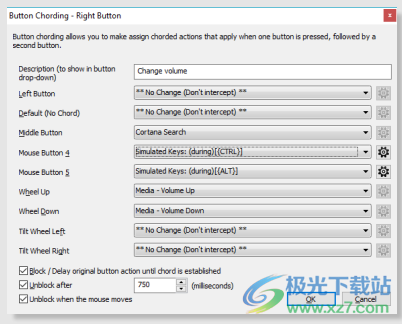
按钮保持(取决于时间的动作)
按钮保持选项允许您根据按住按钮的时间执行不同的操作。例如,这允许您将按钮保持为正常状态,以便快速按下,并在按住按钮时执行其他操作。您最多可以定义四个动作,并为每个动作分配触发时间。为特定按钮选择“按钮保持”时,将显示“按钮保持时间相关操作”窗口。此屏幕允许您选择触发的动作和时间。您可以告诉XMBC按住最后一次操作直到释放按钮–如果最后一次计时操作是模拟按键或左键单击,则这非常有用,因为您希望按住按键/按钮直到释放按钮。如果在按住按钮的同时移动鼠标,则可以选择取消/中止按钮计时器。在这种情况下,移动鼠标时激活的按钮动作将保持激活状态,直到您释放鼠标按钮。
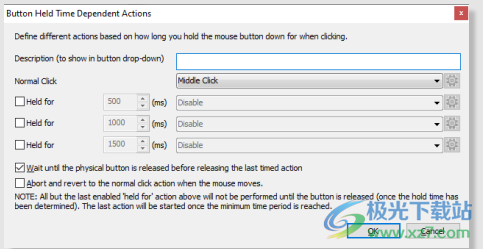
常见问题
为什么我需要 X-Mouse Button Control?
XMBC 是一个小巧高效的应用程序,可以重新映射您的鼠标按钮。最初,我编写 XMBC 是因为微软在 2003/4 发布适用于 Windows XP x64 的正常工作的 Intellipoint 包时速度很慢。他们现在已经发布了这样一个包,但就我而言,他们太慢了!。不管怎样,相比之下,XMBC 很小,占用的系统资源少得多,并提供更多的功能和配置选项,包括针对各个应用程序的不同按钮映射!
安装时,我看到一条消息说“Windows 保护了您的计算机”
这是 Windows 的 SmartScreen 在运行。有时它需要一段时间才能“信任”以前从未见过的新应用程序。你应该能够忽略它(点击更多操作并说仍然运行),尽管较新版本的 Windows 使这变得更加困难。
最终微软会发现 XMBC 是安全的,不应显示此消息。在那之前,您要么必须手动运行安装程序并在出现提示时点击“仍然运行”按钮,要么禁用/关闭智能屏幕(我不建议这样做)。
我的鼠标有 5 个以上的按钮。如何配置这些按钮?
您可以添加对更多按钮的支持吗?
XMBC 目前只能支持 5 个按钮,主要是因为 Windows 鼠标钩子(XMBC 使用它来拦截鼠标按钮消息)最多只支持 5 个按钮。
XMBC 不是鼠标驱动程序,它使用 Windows 鼠标钩子来捕获按钮,因此它只能响应通过 Windows 鼠标钩子发送的消息(由鼠标驱动程序)。Windows 鼠标挂钩仅支持前 5 个按钮的消息。因此,在 Windows 鼠标钩子原生识别更多按钮之前,XMBC 将只支持 5 个按钮。
下载地址
- Pc版
X-Mouse Button Control(鼠标按键设置) v2.18.8 中文版
本类排名
本类推荐
装机必备
换一批- 聊天
- qq电脑版
- 微信电脑版
- yy语音
- skype
- 视频
- 腾讯视频
- 爱奇艺
- 优酷视频
- 芒果tv
- 剪辑
- 爱剪辑
- 剪映
- 会声会影
- adobe premiere
- 音乐
- qq音乐
- 网易云音乐
- 酷狗音乐
- 酷我音乐
- 浏览器
- 360浏览器
- 谷歌浏览器
- 火狐浏览器
- ie浏览器
- 办公
- 钉钉
- 企业微信
- wps
- office
- 输入法
- 搜狗输入法
- qq输入法
- 五笔输入法
- 讯飞输入法
- 压缩
- 360压缩
- winrar
- winzip
- 7z解压软件
- 翻译
- 谷歌翻译
- 百度翻译
- 金山翻译
- 英译汉软件
- 杀毒
- 360杀毒
- 360安全卫士
- 火绒软件
- 腾讯电脑管家
- p图
- 美图秀秀
- photoshop
- 光影魔术手
- lightroom
- 编程
- python
- c语言软件
- java开发工具
- vc6.0
- 网盘
- 百度网盘
- 阿里云盘
- 115网盘
- 天翼云盘
- 下载
- 迅雷
- qq旋风
- 电驴
- utorrent
- 证券
- 华泰证券
- 广发证券
- 方正证券
- 西南证券
- 邮箱
- qq邮箱
- outlook
- 阿里邮箱
- icloud
- 驱动
- 驱动精灵
- 驱动人生
- 网卡驱动
- 打印机驱动


































网友评论